Top 2 τρόποι για να παρακάμψετε το κρυπτογραφημένο αντίγραφο ασφαλείας iPhone
Ψάχνετε να παρακάμψετε έναν κωδικό πρόσβασης για τοκρυπτογραφημένο αντίγραφο ασφαλείας του iTunes; Έχετε πρόσβαση σε δύο διαφορετικές μεθόδους που μπορούν να σας βοηθήσουν να παρακάμψετε την απαίτηση κωδικού πρόσβασης σε ένα iPhone XR / XS / XS Max / X / 8/8 Plus / 7/7 Plus / 6/6 Plus. Επιλέξτε τη σωστή επιλογή που ανταποκρίνεται ακριβώς στις ανάγκες και την κατάσταση που αντιμετωπίζετε.
- Μέρος 1: 2 τρόποι να παρακάμψετε την κρυπτογράφηση αντιγράφων ασφαλείας iPhone
- Μέρος 2: Πώς να απενεργοποιήσετε την κρυπτογράφηση αντιγράφων ασφαλείας iPhone στο iTunes
Μέρος 1: 2 τρόποι να παρακάμψετε την κρυπτογράφηση αντιγράφων ασφαλείας iPhone
Μία από τις μεθόδους είναι ειδικά εφαρμόσιμη γιαοι συσκευές iOS που εκτελούνται σε iOS έκδοση 11 ή παραπάνω. Για οποιαδήποτε συσκευή κάτω από το iOS11, ίσως χρειαστεί να χρησιμοποιήσετε μόνο τη δεύτερη επιλογή. Εδώ πηγαίνουμε για τις καλύτερες μεθόδους για να παρακάμψετε τον κωδικό ασφαλείας του iTunes backup.
Διαδρομή 1: Επαναφορά όλων των ρυθμίσεων
Όπως έχουμε δηλώσει ήδη, αυτή η μέθοδος για την κατάργηση τουΟ κωδικός ασφαλείας του iTunes δεν θα λειτουργήσει σε καμία συσκευή κάτω από το iOS 11. Επιπλέον, η επιλογή δεν θα λειτουργήσει με τα παλιά αντίγραφα ασφαλείας. Αυτό σημαίνει ότι αν επιλέξετε αυτή τη μέθοδο, δεν θα μπορείτε πλέον να χρησιμοποιείτε τα παλιά αντίγραφα ασφαλείας. Τούτου λεχθέντος, εδώ είναι τα βήματα που μπορείτε να ακολουθήσετε:
Ενεργοποιήστε το iPhone σας και μεταβείτε στις Ρυθμίσεις και βρείτε την επιλογή Γενικά.
Εντοπίστε την επιλογή Επαναφορά και πατήστε στο Επαναφορά όλων των ρυθμίσεων.

Κατά την επαναφορά των ρυθμίσεών σας, το αντίγραφο ασφαλείας iPhoneο κωδικός πρόσβασης θα καταργηθεί μαζί με άλλες ρυθμίσεις που μπορεί να έχετε. Δεν χρειάζεται να ανησυχείτε για όλα τα σημαντικά δεδομένα στο iPhone σας. Δεν χάνονται προσωπικά δεδομένα, το βήμα μόνο επαναφέρει τις προεπιλεγμένες ρυθμίσεις.
Τρόπος 2: Χρησιμοποιήστε το Tenorshare 4uKey - iTunes Backup για να αφαιρέσετε το iPhone Backup Password
Υπάρχουν μερικές καλές εφαρμογές τρίτου μέρουςπου μπορούν να χρησιμοποιηθούν για την ανάκτηση ή την κατάργηση του ξεχασμένου κωδικού ασφαλείας του iTunes. Tenorshare 4uKey - Το iTunes Backup είναι μια εξαιρετική επιλογή για τις ανάγκες σας αν ελέγχετε τις εναλλακτικές λύσεις για το πώς να παρακάμψετε το κρυπτογραφημένο αντίγραφο ασφαλείας iPhone.
Εδώ είναι πώς λειτουργεί. Για να ξεκινήσετε, κατεβάστε και εγκαταστήστε το Tenorshare 4uKey - iTunes Backup στον υπολογιστή σας.
Εκκινήστε το λογισμικό και επιλέξτε Κατάργηση ρυθμίσεων κρυπτογράφησης αντιγράφων ασφαλείας από την κύρια διεπαφή.

Στη συνέχεια, συνδέστε το iPhone ή οποιαδήποτε άλλη συσκευή iOS στον υπολογιστή σας μέσω του καλωδίου USB. Μόλις εντοπιστεί το τηλέφωνό σας, κάντε κλικ στο κουμπί Έναρξη.

Η διαδικασία αφαίρεσης του κωδικού πρόσβασης αντιγράφου ασφαλείας του iPhone πρέπει τώρα να ξεκινήσει. Θα πρέπει να ολοκληρωθεί μέσα σε λίγα δευτερόλεπτα. Περιμένετε υπομονετικά, καθώς το λογισμικό σας δείχνει την πρόοδο.
Οι ρυθμίσεις για τον κωδικό πρόσβασης αντιγράφου ασφαλείας του iPhone πρέπει να καταργηθούν με επιτυχία. Θα λάβετε μια επιβεβαίωση μέσω του αναδυόμενου μηνύματος.

Αυτό κάνει. Αυτή η μέθοδος λειτουργεί επιτυχώς σε οποιαδήποτε έκδοση του iOS που μπορεί να είναι ενεργοποιημένη.
Μέρος 2: Πώς να απενεργοποιήσετε την κρυπτογράφηση Backup του iTunes;
Η επιλογή να απενεργοποιήσετε την κρυπτογράφηση δημιουργίας αντιγράφων ασφαλείας περιλαμβάνει την αποεπιλογή της επιλογής κρυπτογράφησης αντιγράφου ασφαλείας iPhone. Αυτό μπορεί εύκολα να γίνει μέσω του iTunes.
Μπορείτε να ακολουθήσετε τα βήματα όπως εξηγούνται στην παρακάτω διαδικασία:
Εκκινήστε το iTunes στον υπολογιστή σας. Υποθέτουμε ότι έχετε ρυθμίσει το λογαριασμό σας στο iTunes στον υπολογιστή σας πριν έρθετε σε αυτό το σεμινάριο.
Βήμα 1: Συνδέστε τη συσκευή iOS στον υπολογιστή σας με την εκκίνηση του iTunes. Το iTunes θα πρέπει τώρα να εντοπίσει τη συσκευή σας και να την εμφανίσει στη διεπαφή της.
Βήμα 2: Μόλις εντοπιστεί το iPhone σας, μπορείτε να κάνετε κλικ στο αντίστοιχο εικονίδιο για το τηλέφωνό σας.
Βήμα 3: Στη συνέχεια, πατήστε την επιλογή Σύνοψη στην αριστερή πλευρά της οθόνης iTunes
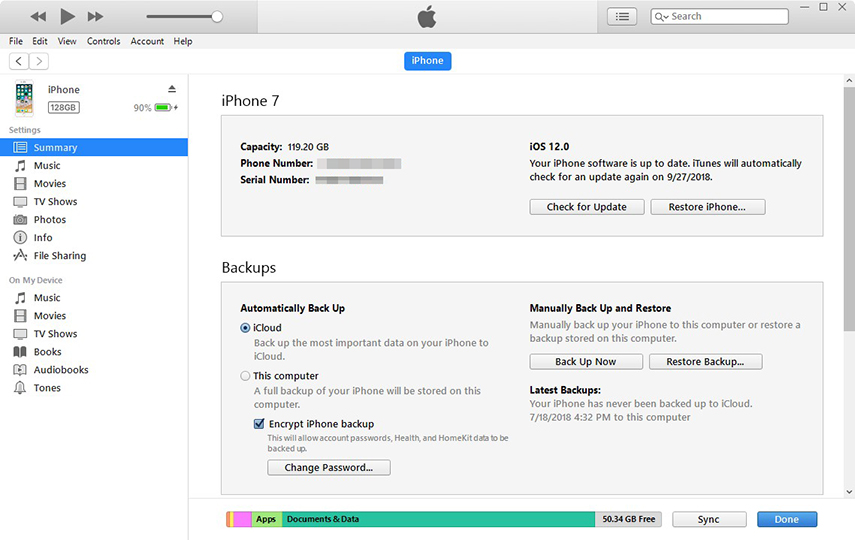
Βήμα 4: Μετακινηθείτε προς τα κάτω και εντοπίστε την ενότητα "Δημιουργία αντιγράφων ασφαλείας", στη συνέχεια βρείτε και καταργήστε την επιλογή για την επιλογή "Κρυπτογράφηση αντιγράφου ασφαλείας iPhone".
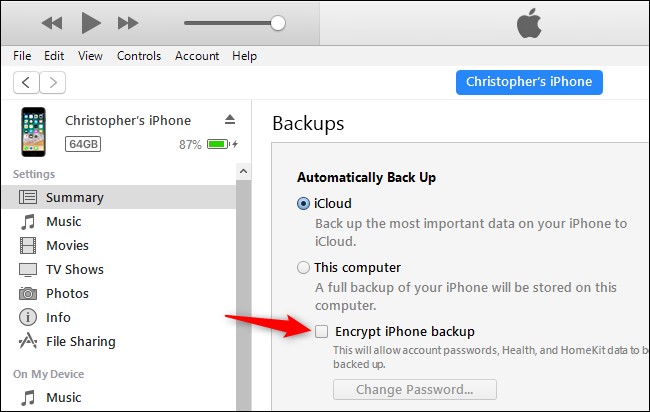
Βήμα 5: Θα πρέπει τώρα να σας ζητηθεί να εισαγάγετε τον κωδικό πρόσβασης για το αντίγραφο ασφαλείας του iPhone σας. απλά πληκτρολογήστε τον κωδικό πρόσβασης και κάντε κλικ στο OK.
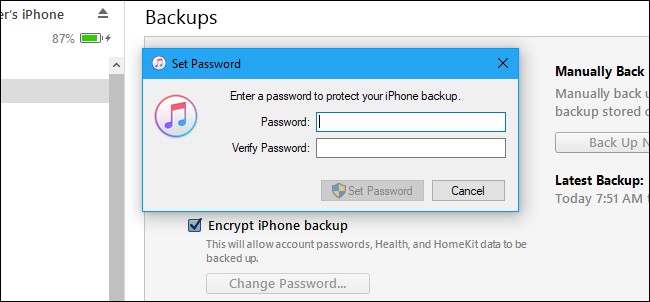
Αυτό κάνει. Αυτή θα είναι η τελευταία φορά που θα χρειαστεί να εισαγάγετε τον κωδικό πρόσβασης για το αντίγραφο ασφαλείας ή την επαναφορά του. Την επόμενη φορά που θα λάβετε αντίγραφο ασφαλείας iPhone για το τηλέφωνο, δεν θα σας ζητηθεί ο κωδικός πρόσβασης και συνεπώς το αντίγραφο ασφαλείας σας δεν θα κρυπτογραφηθεί. Εάν έχετε ξεχάσει τον κωδικό πρόσβασης, μπορείτε να επαναφέρετε τη ρύθμιση χρησιμοποιώντας οποιαδήποτε από τις παραπάνω επιλογές που περιγράφονται στην προηγούμενη ενότητα και στη συνέχεια να καταργήσετε την επιλογή της κρυπτογράφησης αντιγράφων ασφαλείας iPhone, όπως εξηγείται σε αυτήν την ενότητα.
συμπέρασμα
Αυτά θα πρέπει να είναι οι τέλειες λύσεις αν είστεαναζητώντας πληροφορίες σχετικά με το ξεκλείδωμα του κρυπτογραφημένου αντιγράφου ασφαλείας iPhone. Σας διαβεβαιώνουμε ότι οποιαδήποτε από αυτές τις μεθόδους θα σας βοηθήσει να επιλύσετε τα προβλήματά σας χωρίς πολλούς λόξυγκους. Είτε ψάχνετε για να επαναφέρετε τον κωδικό πρόσβασης είτε προσπαθείτε να βρείτε έναν ξεχασμένο κωδικό πρόσβασης για το iPhone backup, τις μεθόδους, επωφεληθείτε ιδιαίτερα από ένα επαγγελματικό iTunes Backup κρυπτογράφησης εργαλείο αφαίρεσης-4uKey - iTunes Backup που μπορεί να λειτουργήσει με άριστο τρόπο και σας επιτρέπει να πάρετε οι εργασίες σας ολοκληρώθηκαν μέσα σε μερικά βήματα που είναι εύκολα κατανοητά και ακολουθούν.
Δοκιμάσατε τις επιλογές που παρουσιάσαμε παραπάνω; Εάν έχετε χρησιμοποιήσει κάποια από αυτές τις μεθόδους, μοιραστείτε τις εμπειρίες σας μαζί μας.


![[2019] 4 τρόποι να παρακάμψετε το iPhone XS / X / 8/7/6 Κωδικός πρόσβασης](/images/unlock-iphone/2019-4-ways-to-bypass-iphone-xsx876-passcode.jpg)






